Kalendář Google se rychle stává kalendářní aplikací lidí po celém světě. Díky výjimečné funkčnosti, snadnému používání a integraci s dalšími službami Google by to nemělo být žádným překvapením. Ve skutečnosti 57 % dotázaných lidí uvádí, že snadné používání je pro ně prioritou číslo jedna při výběru aplikace kalendáře. Proto je Kalendář Google na prvním místě.
Přemýšleli jste ale někdy o tom, že byste Kalendář Google vložili přímo do svých webových stránek WordPress?
Je pravděpodobné, že odpověď zní ne. Vzhledem k tomu, že Kalendář Google je tak dostupný při používání dalších populárních služeb Google, jako je například Gmail, pravděpodobně jste nikdy nepřemýšleli o tom, jak si správu kalendáře ještě více usnadnit.
Více možná právě teď využíváte na svém webu WordPress samostatný kalendářový produkt třetí strany, který se o vaše potřeby plánování stará v pohodě.
Ale je to opravdu tak?“
Dnes se s vámi podělím o důvody, proč byste měli zvážit vložení Kalendáře Google do svého webu WordPress a jak to udělat dvěma jednoduchými způsoby. Věřte mi, že se vám to vyplatí – teď i později.
Proč je použití online řešení kalendáře ve vašem webu WordPress dobrý nápad
Použití online řešení kalendáře, na rozdíl od tradičního papírového plánovače, je výhodné z mnoha důvodů. To platí zejména s ohledem na ty, kteří vlastní webové stránky a případně provozují online podnikání.
Pravdou je, že online kalendáře jsou zdaleka nejoblíbenější metodou pro správu úkolů. Nejenže umožňují sledovat události a důležitá data, ale také poskytují způsob, jak posílat pozvánky, sdílet a organizovat informace s rodinou, přáteli a spolupracovníky, a dokonce umožňují nastavit připomenutí nadcházejících termínů.
Mnoho online kalendářových řešení má navíc další užitečné funkce, jako jsou adresáře, správa fotografií, možnost nahrávání a sdílení dokumentů a další.
Ale proč používat Kalendář Google místo jiných kalendářových řešení?
Existuje mnoho online kalendářových řešení určených pro majitele webových stránek. Mnohá z nich jsou zdarma a mají spoustu přidaných funkcí, které šetří váš čas. Jak však bylo uvedeno výše, jedno kalendářové řešení má navrch, co se týče použitelnosti, funkcí a vlastností – Kalendář Google.
Tady jsou jen některé z oblíbených důvodů, proč se majitelé webových stránek rozhodnou používat Kalendář Google, bez ohledu na to, zda je integrován do jejich webových stránek WordPress, nebo ne:
- Možnost sdílení: Kalendář Google umožňuje pozvat ostatní uživatele Google, aby s vámi sdíleli kalendář. Všichni, kdo mají přístup k danému kalendáři, tak mohou mít neustále přehled o tom, co je každý den na programu.
- Více kalendářů: Pokud se toho ve vašem osobním i pracovním životě děje hodně a chcete to naplánovat na jednom místě, Kalendář Google vám to umožní. Vše je navíc barevně odlišeno, takže si v tom můžete udělat pořádek.
- Připomínky:
- Veřejné kalendáře: Používání Kalendáře Google v mobilním zařízení je užitečné, protože si můžete naplánovat vlastní připomenutí, abyste nic nezmeškali: Zajímá vás, jaké jsou roční svátky? Nebo si možná přejete znát různé fáze Měsíce každou noc. To vše je možné provést pomocí Kalendáře Google jednoduchým nahráním dostupných veřejných kalendářů.
- Cena: Nemůžete se přece vyrovnat tomu, že je to zadarmo, že? Ať už budete Kalendář Google používat jako samostatnou službu, nebo jej vložíte do svých webových stránek WordPress, nebude vás to stát ani korunu.
- Integrace: Kalendář Google je zdarma:
- Možnost synchronizace: Kalendář Google se snadno integruje s dalšími službami Google, jako je Gmail a Dokumenty Google:
Takže, proč vkládat Kalendář Google do WordPressu?
Jistě, Kalendář Google je skvělý, ale proč byste ho měli vkládat do svých webových stránek WordPress?
- Možná ho už používáte, kromě jiných služeb Google.
- Ruční zadávání naplánovaných událostí do samostatného nástroje kalendáře třetí strany na vašem webu je zbytečné, pokud jsou již zveřejněny v Kalendáři Google.
- Sdílet termíny nebo události se členy týmu nebo návštěvníky webu je s Kalendářem Google jednodušší a efektivnější.
- Pomůže vám vyhnout se instalaci dalšího doplňku pro WordPress.
- Všechny změny v kalendáři, provedené na všech zařízeních, se aktualizují v reálném čase.
- Díky možnosti synchronizace se nemusíte přihlašovat na svůj web, abyste mohli provádět změny.
- Snadno implementujte na svůj web tlačítko „Kopírovat můj kalendář“, aby ostatní mohli integrovat váš kalendář do svých osobních kalendářů Google.
Jak přidat kalendář Google do WordPressu ručně pomocí vygenerovaného kódu pro vložení
Ruční vložení kalendáře Google do webových stránek WordPressu je jednoduché, protože je určen pro vkládání do webových stránek.
Podívejme se na rozpis krok za krokem:
Na začátek se přihlaste ke svému účtu Google a otevřete Kalendář Google. To je nutné provést z počítače, protože prostřednictvím aplikace Kalendář Google nelze zkopírovat správný kód pro vložení.
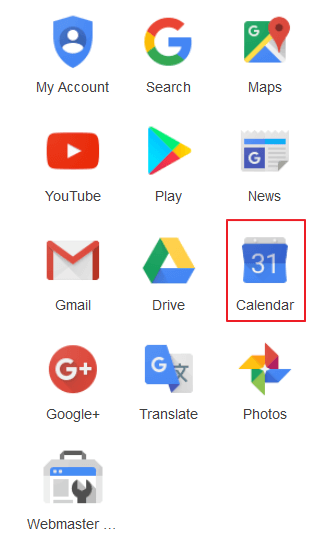
Na levé straně Kalendáře Google si všimněte rozbalovací nabídky s nápisem Moje kalendáře. Z ní vyberte kalendář, který chcete vložit na své webové stránky. Dále vyberte možnost Nastavení kalendáře.
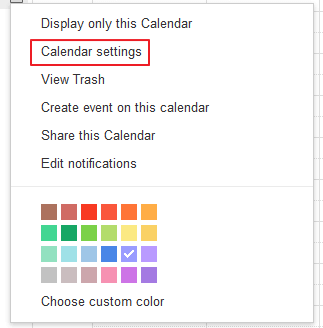
Tím se dostanete do nového okna, ve kterém jsou uvedeny všechny podrobnosti vybraného kalendáře. Vyhledejte možnost označenou jako Vložit tento kalendář. Tato možnost obsahuje kód pro vložení kalendáře, který chcete vložit do svých webových stránek WordPress.
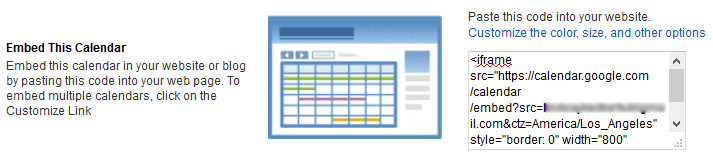
Chcete-li kalendář Google upravit nad rámec výchozího nastavení, klikněte na možnost Přizpůsobit barvu, velikost a další možnosti.
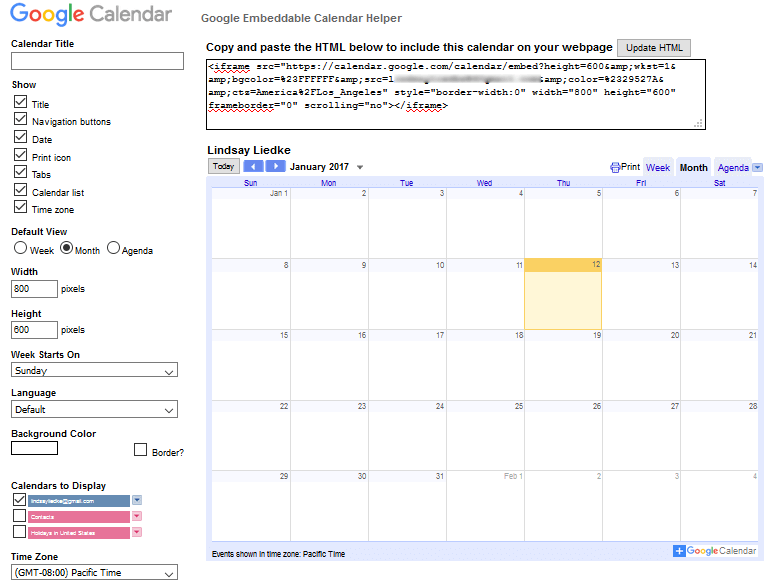
Tím se opět dostanete do nového okna, kde můžete změnit například šířku, výšku a barvu kalendáře. Všimněte si zobrazení kalendáře v reálném čase napravo od možností přizpůsobení. Po dokončení zkopírujte kód pro vložení poblíž horního okraje.
Dále se přihlaste na svůj web WordPress a přejděte na příspěvek nebo stránku, na kterou chcete vložit svůj kalendář Google. Stojí za zmínku, že pokud chcete, můžete Kalendář Google vložit také do sekcí widgetů.
Přejděte na kartu „Text“ v editoru WordPressu a vložte kód pro vložení vašeho kalendáře.
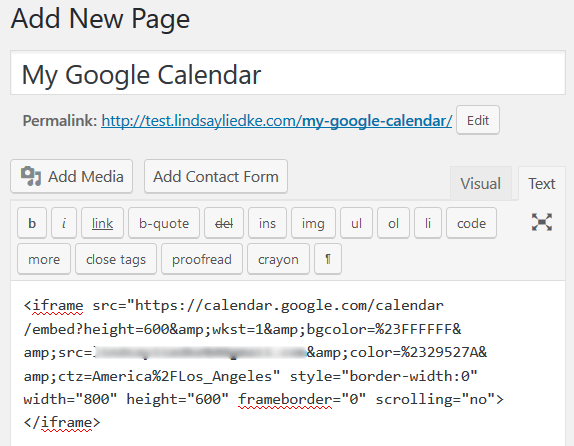
A to je vše. Klikněte na náhled, abyste se ujistili, že je váš kalendář vložen správně.
Jak integrovat kalendář Google do WordPressu pomocí pluginu Simple Calendar – Google Calendar
Ačkoli je snížení celkového počtu pluginů na vašem webu WordPress často dobrým nápadem pro zachování optimální rychlosti a výkonu, někdy potřebujete další kontrolu, kterou může poskytnout pouze plugin.
Podívejme se, jak přidat kalendář Google na vaše webové stránky WordPress pomocí bezplatného pluginu WordPress, Simple Calendar – Google Calendar Plugin.
Krok 1: Instalace a aktivace Simple Calendar – Google Calendar Plugin
Prvním krokem je přejít na Pluginy > Přidat nový na ovládacím panelu WordPress. Tam vyhledejte Simple Calendar – Google Calendar Plugin a vyberte možnost Instalovat nyní

Následující klikněte na Aktivovat. Simple Calendar – Google Calendar Plugin je nyní připraven k použití.
Krok 2: Konfigurace Simple Calendar – Google Calendar Plugin
Chcete-li nakonfigurovat Simple Calendar – Google Calendar Plugin, musíte k němu nejprve připojit svůj Google Calendar. Začněte kliknutím na Google Developers Console.
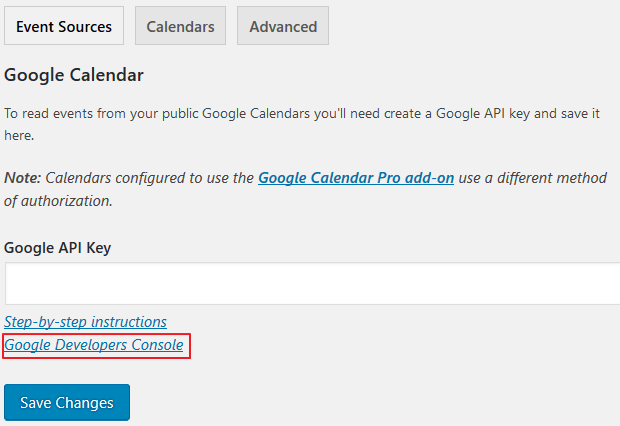
Klikněte na Create Project (Vytvořit projekt) z rozbalovací nabídky Project. Všimněte si, že se zobrazí vyskakovací okno, kde můžete svůj projekt pojmenovat, nakonfigurovat oznámení a souhlasit s podmínkami služby.
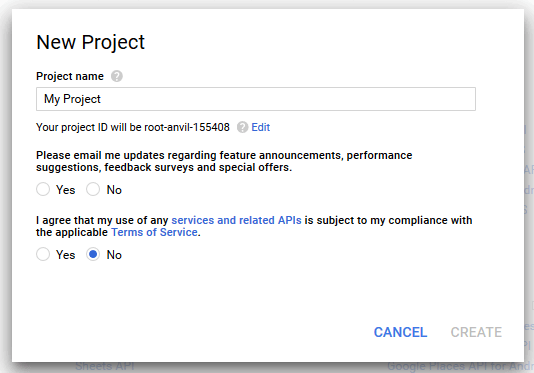
Po dokončení klikněte na Vytvořit.
Dále přejděte na Kalendář API, které se nachází pod Google Apps API, a shromážděte potřebné informace pro připojení kalendáře k vašemu webu.
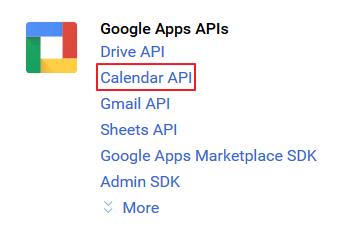
Zvolte Povolit. Než budete moci získat informace o API, vytvořte si pověření kliknutím na Vytvořit pověření.
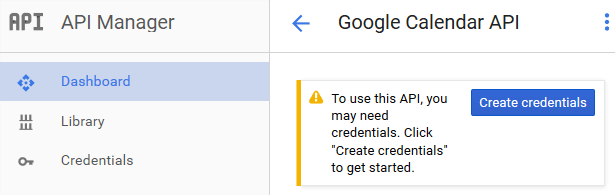
Klikněte na odkaz Klíč API.
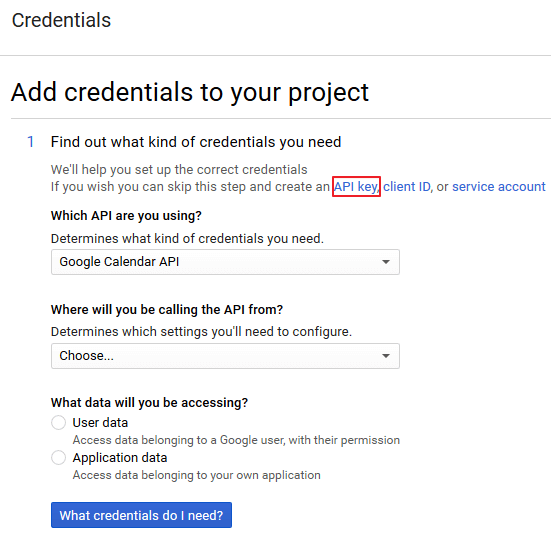
Poté pojmenujete svůj klíč API. Vyberte možnost Vytvořit. Zkopírujte klíč API, který se zobrazí, a vložte jej do nastavení zásuvného modulu svého webu. Uložte změny.
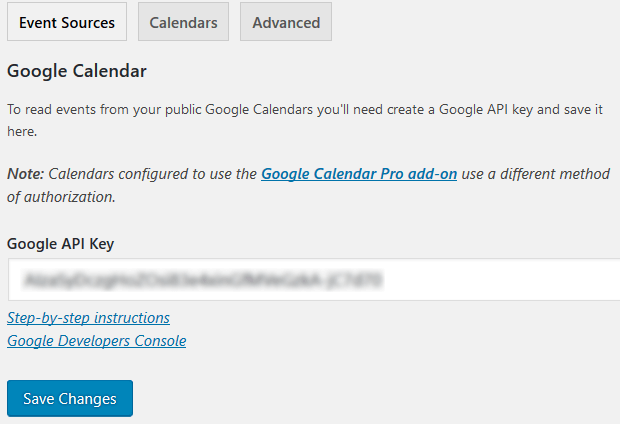
Krok 3: Zveřejněte kalendář Google
Pokud chcete sdílet kalendář Google s návštěvníky webu, musíte kalendář zveřejnit. Chcete-li to provést, přejděte do svého Kalendáře Google ve svém účtu Google.
Klikněte na Moje kalendáře, vyberte kalendář, který chcete sdílet, a vyberte možnost Sdílet tento kalendář. Tím se dostanete do nastavení sdílení kalendáře. Klikněte na políčko s nápisem Make this calendar public a uložte změny.
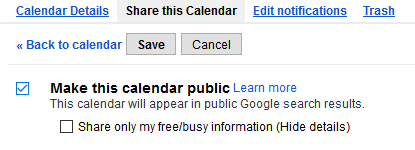
Dalším krokem je získání jedinečného ID kalendáře. Toto ID je potřeba k zobrazení kalendáře na webových stránkách WordPress. Klikněte na kartu s nápisem Podrobnosti o kalendáři a přejděte dolů do části Adresa kalendáře. Tam najdete své ID kalendáře.

Krok 4: Přidání kalendáře do WordPressu
Pro přidání kalendáře Google na web WordPress přejděte na Kalendáře > Přidat nový. Nejprve svůj kalendář pojmenujte. Pokračujte posunutím dolů pod textový editor a kliknutím na záložku Kalendář Google. Nyní zkopírujte a vložte jedinečné ID svého kalendáře do příslušného pole. Kromě toho si poznamenejte zkrácený kód kalendáře vytvořený pro váš kalendář.
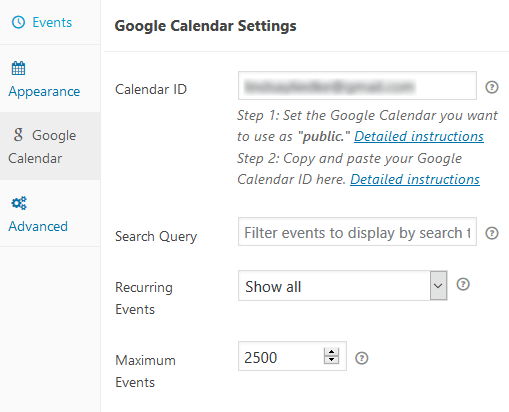
Nakonec klikněte na tlačítko Publikovat a uložte svůj kalendář.
Krok 5: Zviditelnění kalendáře Google na webu WordPress
Kalendář Google, který jste právě uložili, stále není viditelný na webu WordPress. Chcete-li jej zviditelnit, jednoduše jej přidejte do příspěvku nebo stránky WordPressu.
Přejděte na Přidat nový příspěvek nebo stránku a v editoru WordPressu vyberte kartu „Text“. Poté zkopírujte a vložte zkrácený kód vašeho kalendáře. Zobrazte náhled příspěvku nebo stránky a přesvědčte se, že se váš kalendář zobrazuje správně.
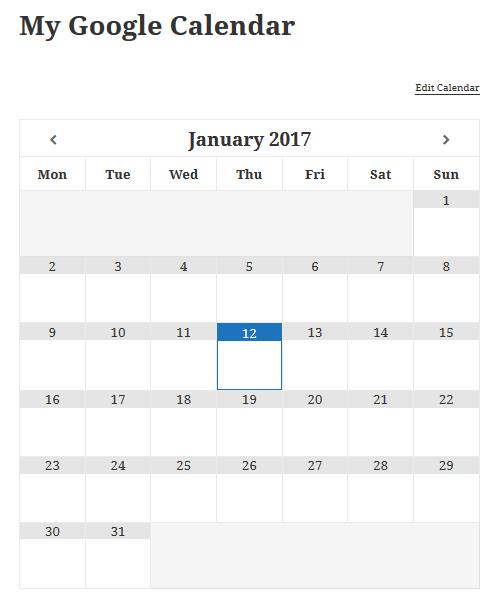
Závěrečné myšlenky
Celkově je vložení kalendáře Google do WordPressu užitečné pro správu všech věcí – vašeho života, termínů a dokonce i zvláštních událostí. Díky Kalendáři Google můžete udržovat věci v soukromí a nikdy svůj kalendář s nikým nesdílet. Na druhou stranu můžete svůj kalendář zveřejnit a sdílet vše s návštěvníky svých stránek.
Koneckonců je to právě všestrannost, funkčnost a snadnost použití, které Kalendář Google má, co ho pohání k tomu, aby byl volbou číslo jedna pro mnoho majitelů webových stránek, kteří hledají online řešení pro kalendář.
.